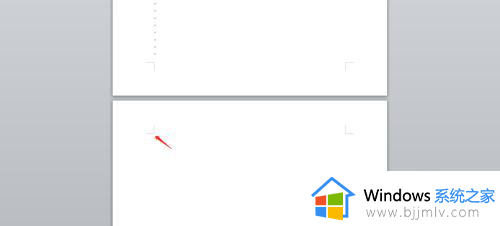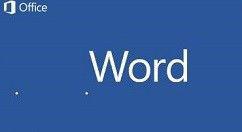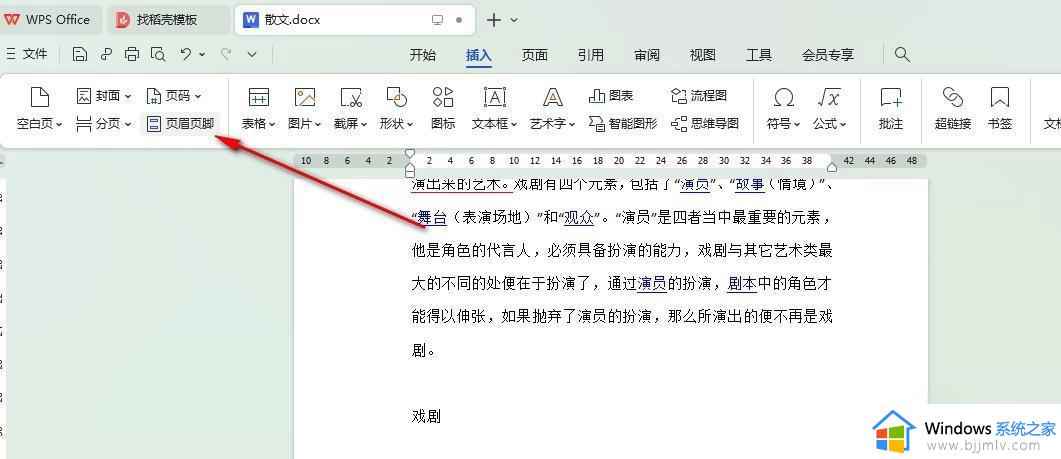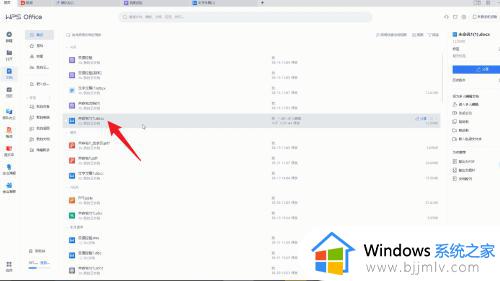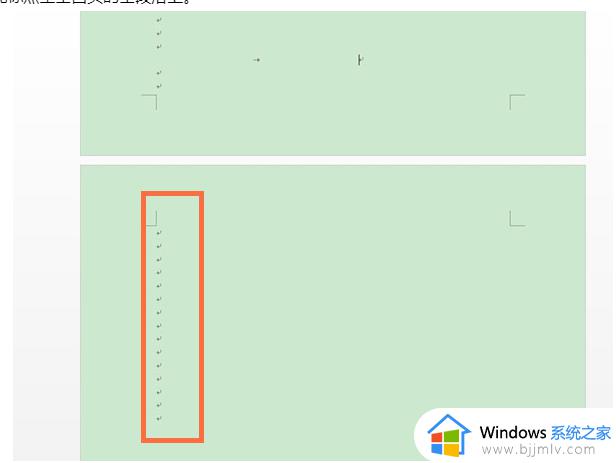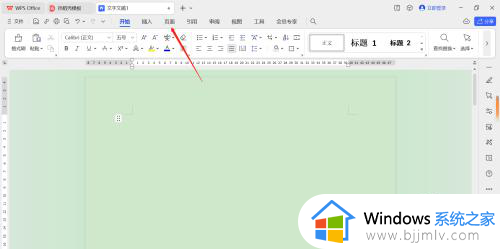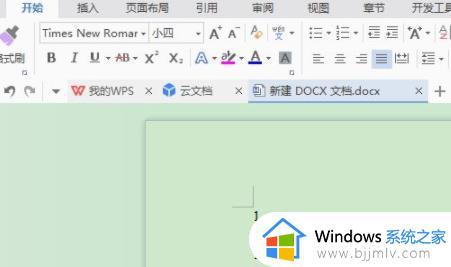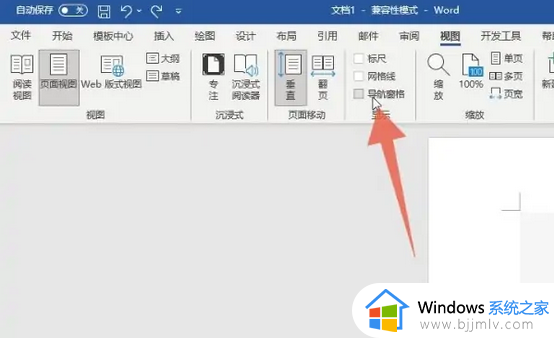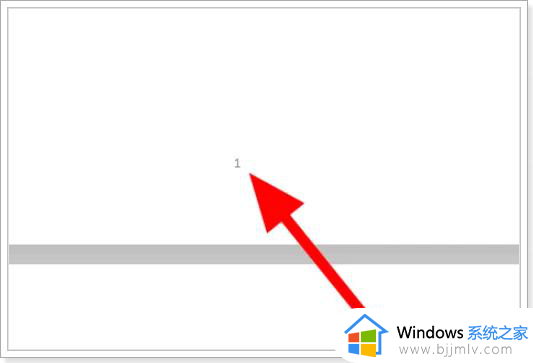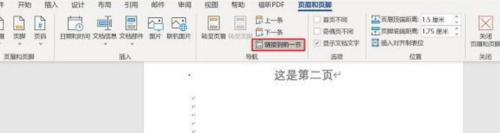word文档怎么把两页变成一页 word显示两页怎么变成一页
更新时间:2023-05-06 13:58:17作者:qiaoyun
在工作或者学习中,经常会用到word文档来进行编辑,然而在操作的过程中,有时候进行一些操作,比如近日有用户为了方便文档查看,所以就想知道word文档怎么把两页变成一页,该如何操作呢,接下来就给大家讲述一下word显示两页变成一页的详细操作方法吧。
方法如下:
1、首先,打开一份两页的word文档(以下仅作参考)。
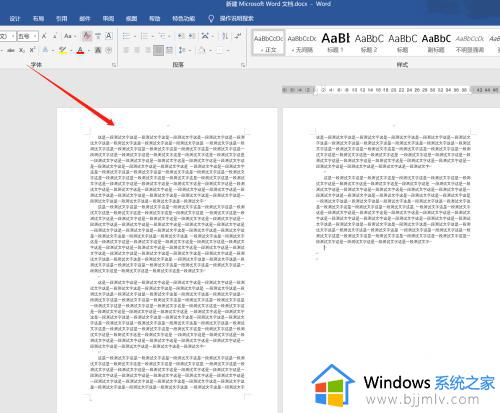
2、点击【布局】,选择【纸张大小】,点击【自定义纸张大小】。
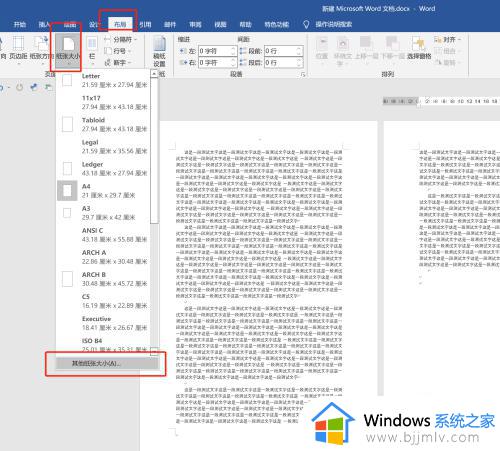
3、设置当前纸张大小的【高度】,最后点击【确定】。
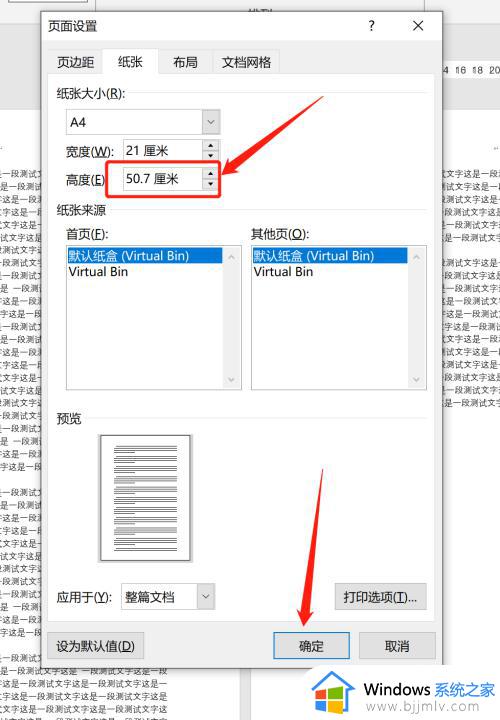
4、最后,两页文档就变成一页了。
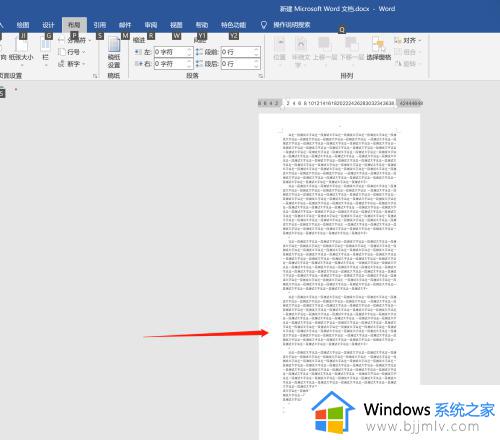
上述给大家介绍的就是word显示两页怎么变成一页的详细内容,有需要的小伙伴们可以尝试上述方法步骤来进行操作,赶紧试试看吧。